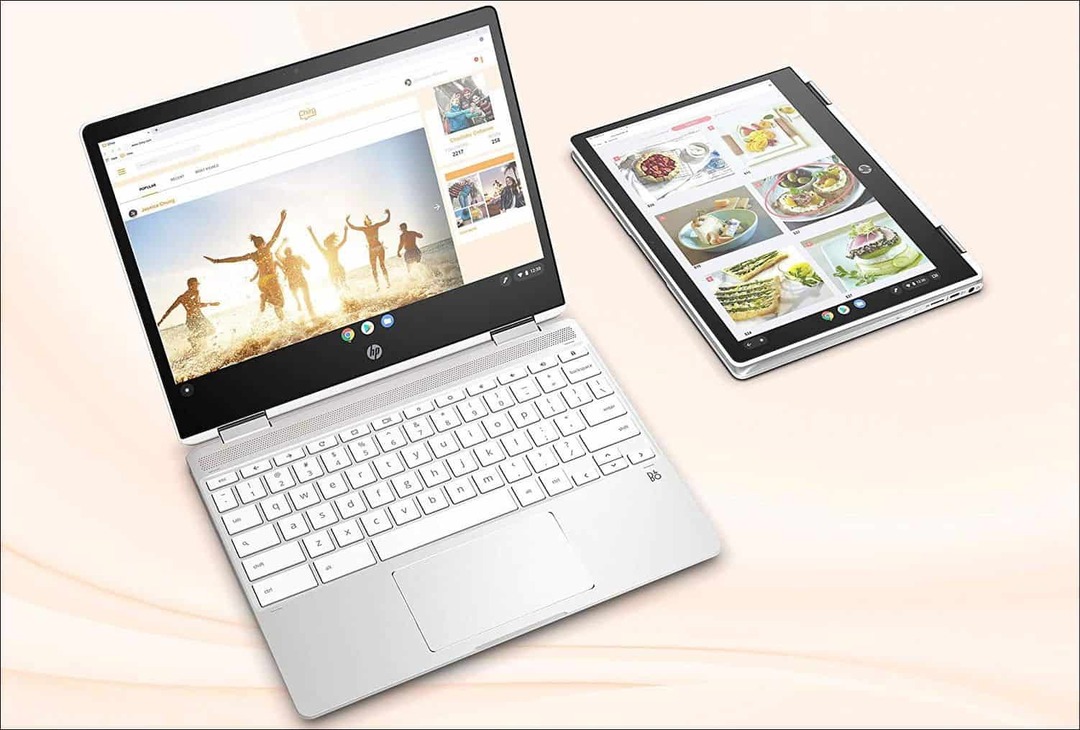11 manieren om het Configuratiescherm te openen in Windows 11
Microsoft Windows 11 Held / / February 18, 2022

Laatst geupdate op

Microsoft vervangt langzaam het oude Configuratiescherm ten gunste van de app Instellingen. Gebruik voorlopig het Configuratiescherm op Windows 11 met deze methoden.
Microsoft heeft veel tools in het Configuratiescherm afgeschaft ten gunste van de nieuwe versies van deze tools in de app Instellingen. De hulpprogramma's van het Configuratiescherm zijn echter nog niet verwijderd.
Als u graag het Configuratiescherm gebruikt, hebben we goed nieuws. We laten u 11 verschillende manieren zien waarop u nog steeds toegang hebt tot het Configuratiescherm in Windows 11.
1. Het Configuratiescherm openen met Zoeken
Een van de snelste manieren om toegang te krijgen tot het Configuratiescherm is door de zoekfunctie te gebruiken.
Om het Configuratiescherm te openen met de zoekfunctie:
- Klik op het pictogram Zoeken op de taakbalk (1) of druk op de Windows-toets.
- Type:controle in het zoekvak bovenaan (2).
- Klik Controlepaneel onder Beste overeenkomst (3).
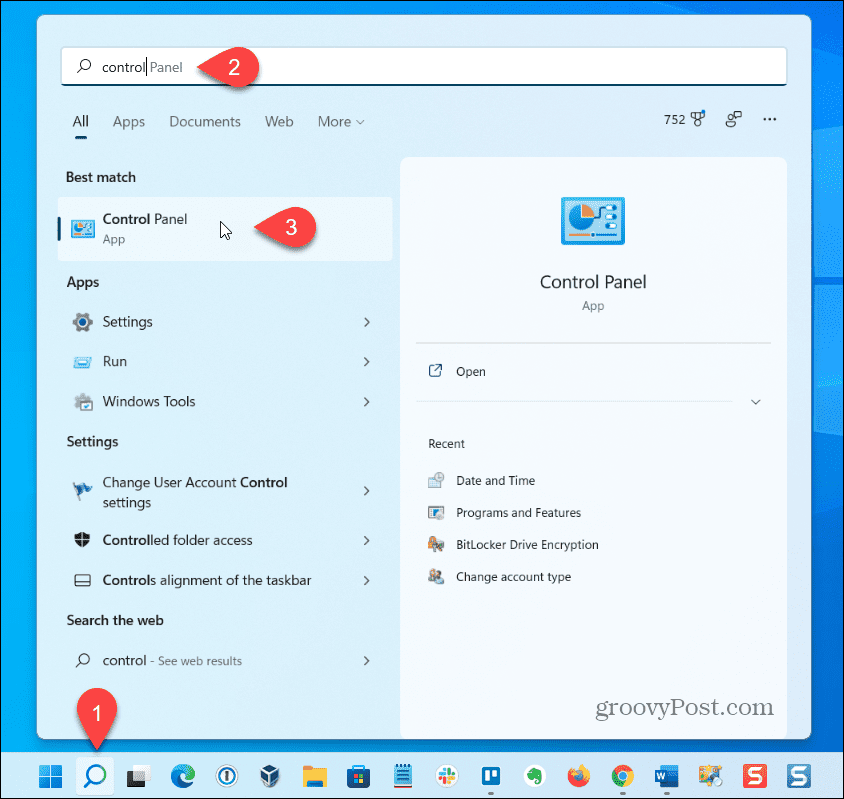
2. Het Configuratiescherm openen met Instellingen
Hoewel het niet voor de hand ligt, is het Configuratiescherm beschikbaar via de app Instellingen.
Het Configuratiescherm openen met de app Instellingen:
- Klik op het Windows-pictogram op de taakbalk (1) of druk op de Windows-toets om het Start-menu te openen.
- Klik Instellingen in het Startmenu (2).
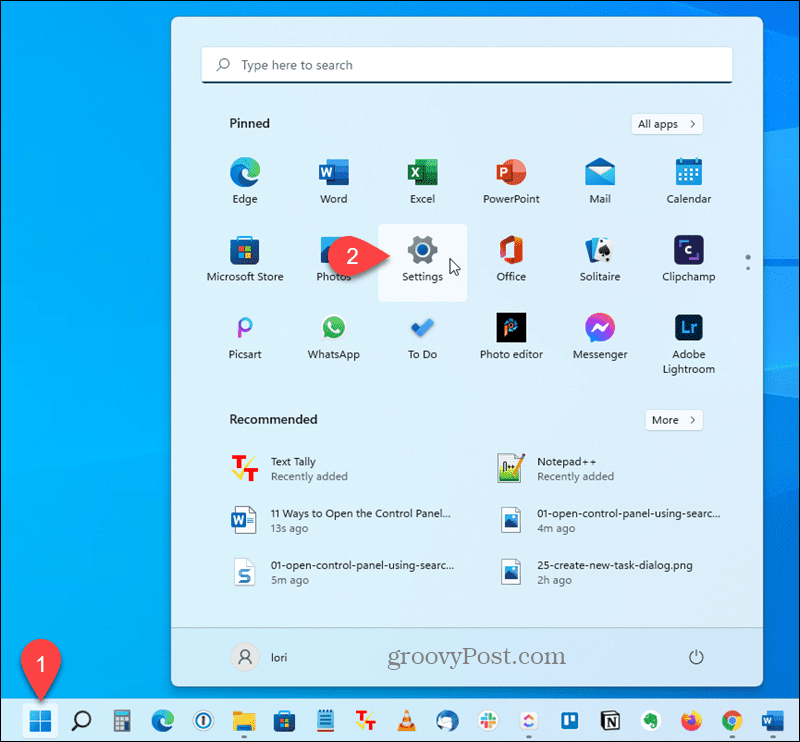
- Type:Controlepaneel in het zoekvak aan de linkerkant (1).
- Klik Controlepaneel wanneer het onder het zoekvak (2) wordt weergegeven.
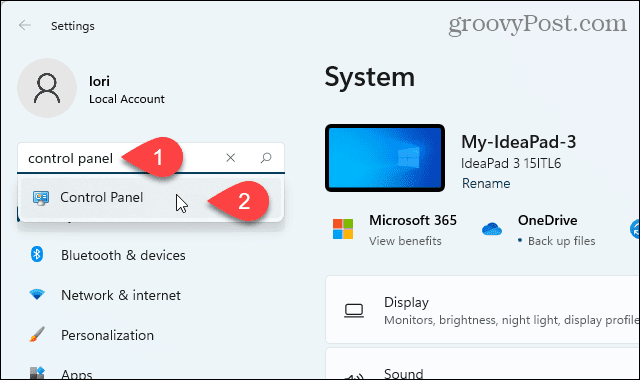
3. Het Configuratiescherm openen via het menu Start Windows Tools
Microsoft heeft een nieuwe snelkoppeling toegevoegd met de naam Windows-hulpprogramma's naar het menu Start in Windows 11 en het Configuratiescherm is beschikbaar via deze snelkoppeling.
Het Configuratiescherm openen met Windows Tools:
- Open het menu Start en klik op Alle apps in de rechterbovenhoek.
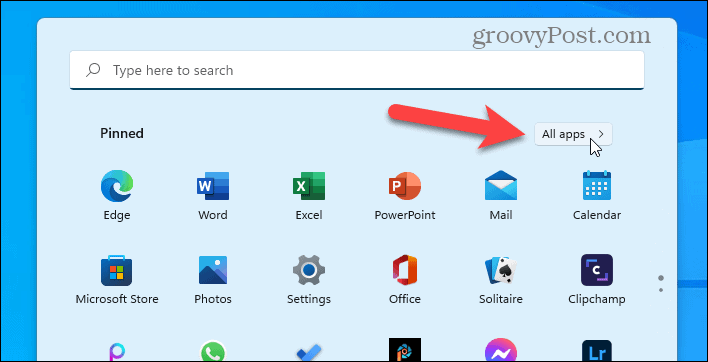
- Blader door de lijst met apps en klik op Windows-hulpprogramma's.
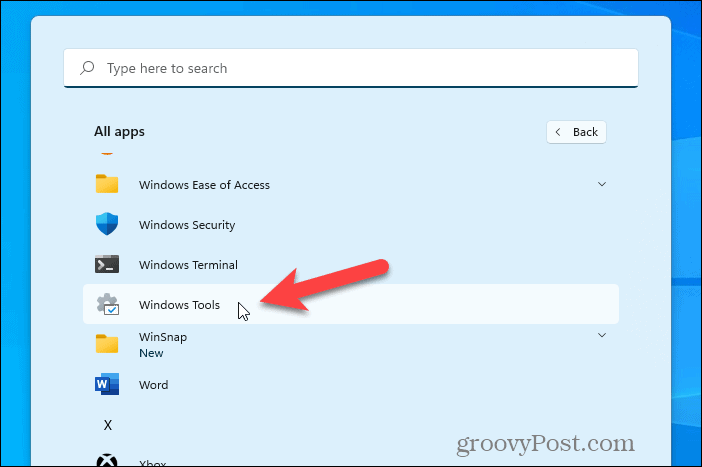
- Dubbelklik Controlepaneel.
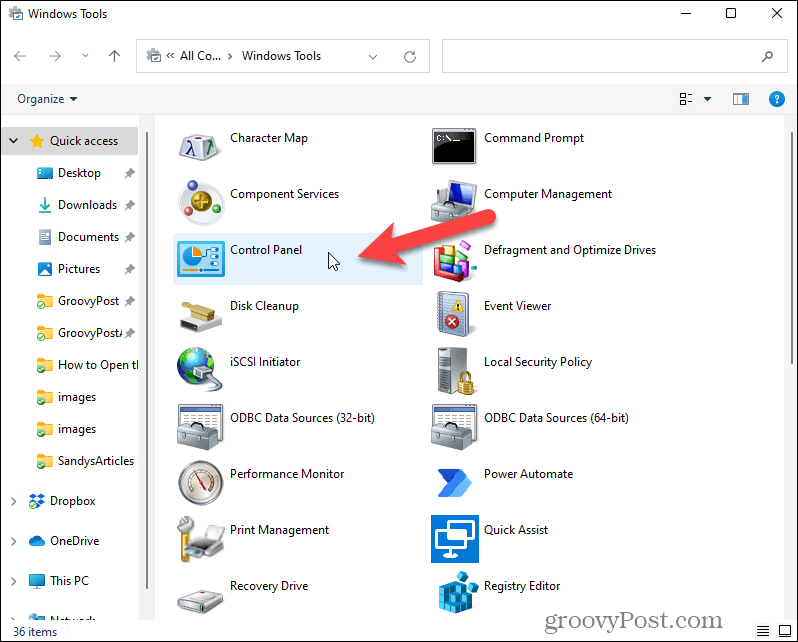
4. Een snelkoppeling op het configuratiescherm vastmaken aan het startmenu of de taakbalk
Voor snelle toegang kunt u: pin een snelkoppeling naar het Configuratiescherm naar het Start-menu of de Taakbalk. Dit is handig als u het menu Start of de taakbalk vaak gebruikt om andere programma's uit te voeren.
Een snelkoppeling naar het Configuratiescherm vastmaken aan het Start-menu of de Taakbalk (of beide):
- Open het menu Start of klik op het pictogram Zoeken op de taakbalk en type:Controlepaneel in het zoekvak bovenaan.
- Onder Beste overeenkomst, klik met de rechtermuisknop op Controlepaneel (1) en klik vervolgens op Vastzetten op taakbalk (2) of Vastzetten om te starten.
- Het Start-menu blijft open, dus u kunt de andere optie selecteren die u niet hebt geselecteerd als u wilt dat het Configuratiescherm zowel in het Start-menu als in de taakbalk beschikbaar is.
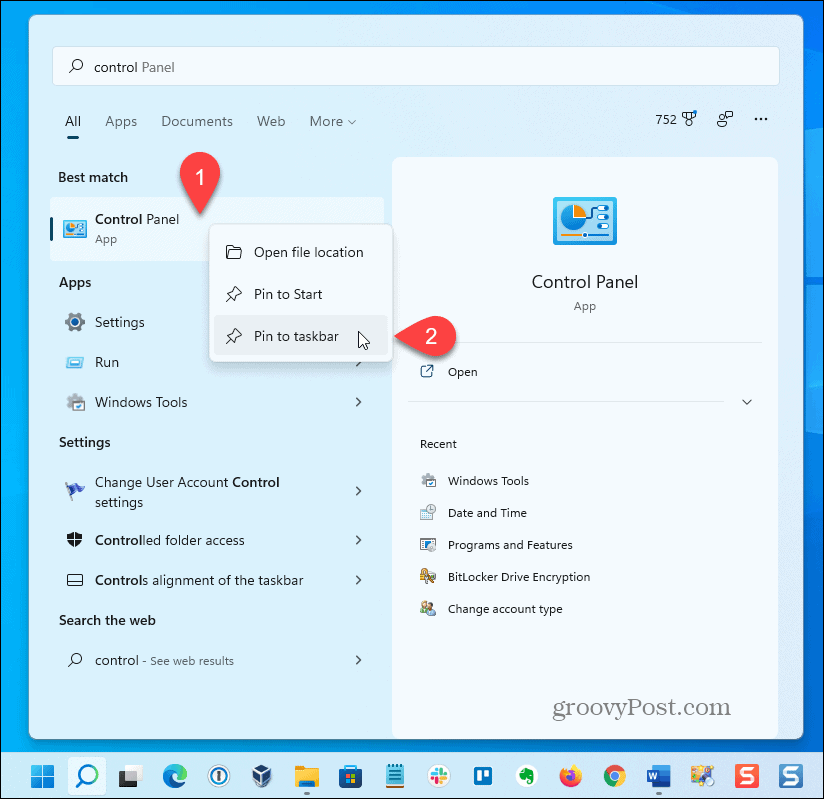
Het Configuratiescherm is nu beschikbaar op de taakbalk.
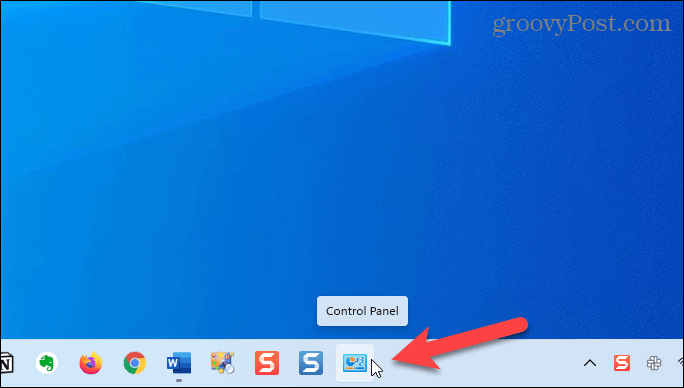
5. Hoe u het configuratiescherm aan het bureaublad kunt toevoegen
Als u het bureaublad gebruikt om programma's te openen, kunt u het Configuratiescherm aan het bureaublad toevoegen voor snelle toegang.
Het Configuratiescherm aan het bureaublad toevoegen:
- Klik met de rechtermuisknop op een lege ruimte op het bureaublad en selecteer Personaliseren.
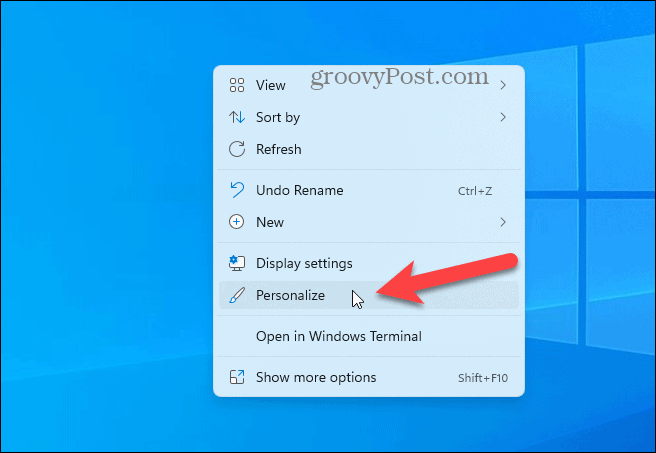
- Op de Personalisatie instellingenscherm, klik op Thema's.
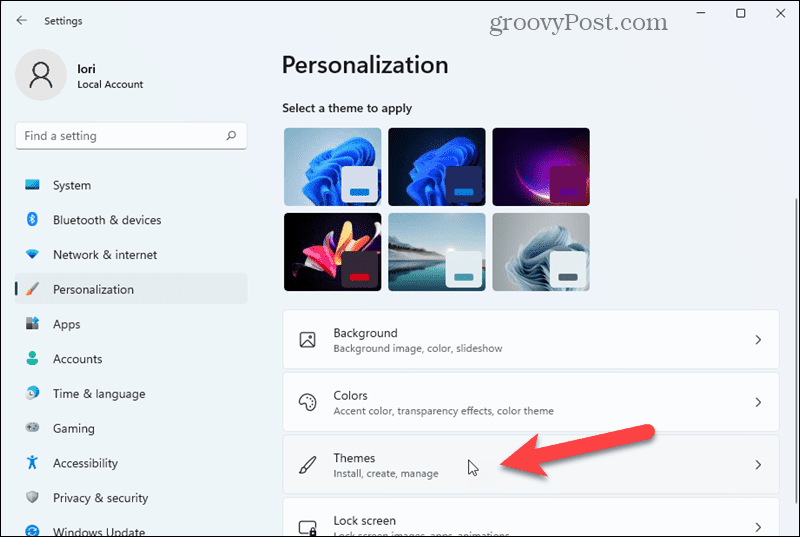
- Op de Thema's scherm, klik op Instellingen bureaubladpictogram.
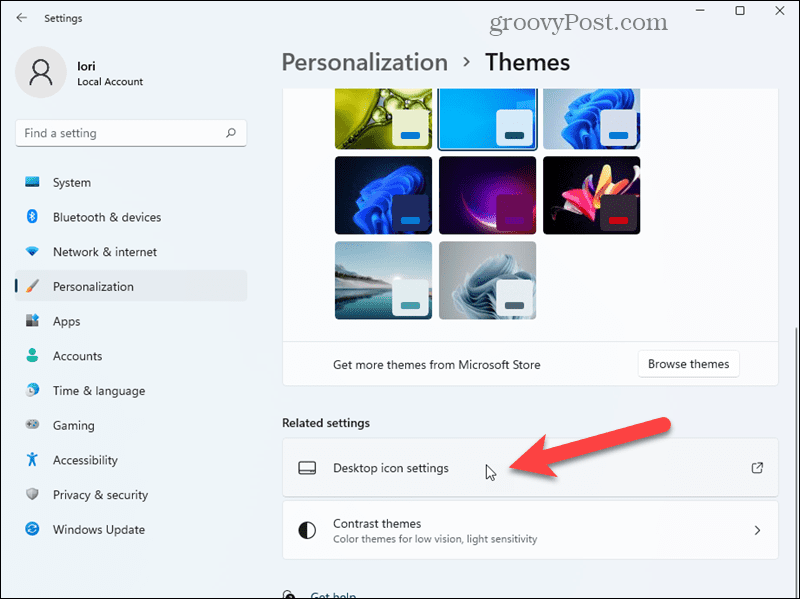
- Op de Instellingen bureaubladpictogram dialoog, controleer de Controlepaneel selectievakje (1) en klik vervolgens op Oke (2).
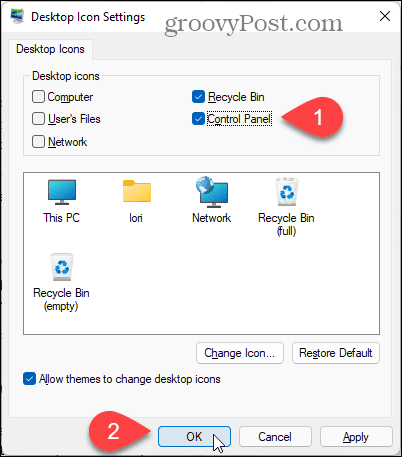
Het pictogram van het Configuratiescherm wordt toegevoegd aan het bureaublad.
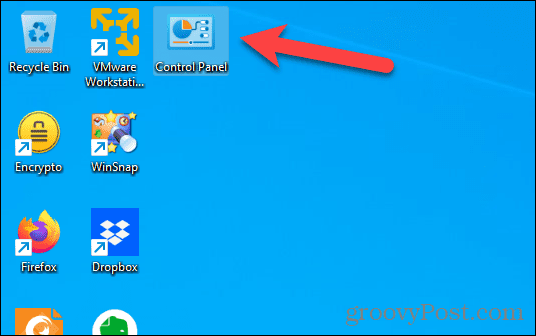
6. Een snelkoppeling op het configuratiescherm maken die u overal kunt plaatsen
U kunt ook een snelkoppeling naar het Configuratiescherm maken die u overal kunt opslaan, op uw bureaublad, in een specifieke map, enz. De vorige methode plaatste het pictogram van het Configuratiescherm op het bureaublad, maar in dat geval is het geen snelkoppeling.
Een snelkoppeling naar het Configuratiescherm maken:
- Klik met de rechtermuisknop op een lege ruimte op het bureaublad.
- Selecteer Nieuw (1) en selecteer vervolgens Snelkoppeling (2).
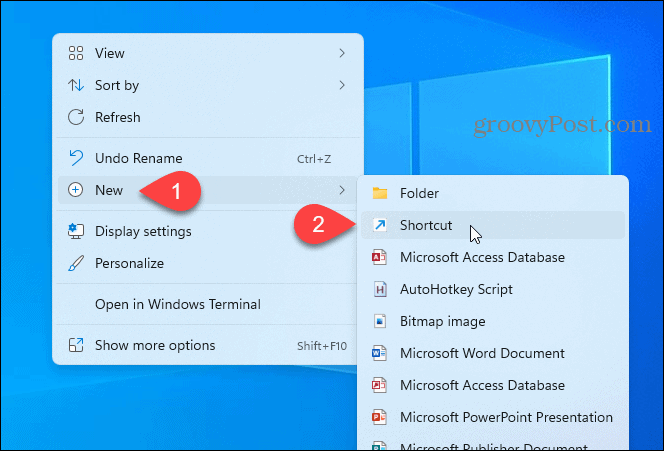
- Kopieer het volgende en plak het in de Typ de locatie van het item doos (1).
%windir%\System32\control.exe
- Klik Volgende (2).
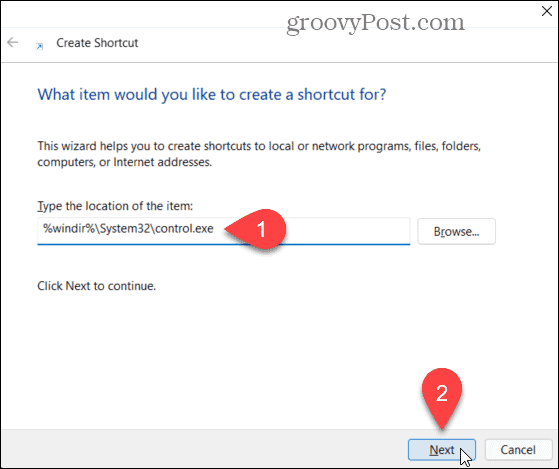
- Type:Controlepaneel in de Typ een naam voor de snelkoppeling box (1) en klik vervolgens op Finish (2).
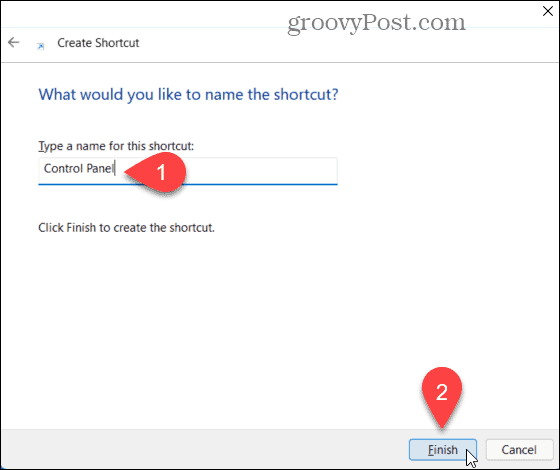
De snelkoppeling op het Configuratiescherm wordt toegevoegd aan het bureaublad. U kopieert of verplaatst de snelkoppeling waar u maar wilt.
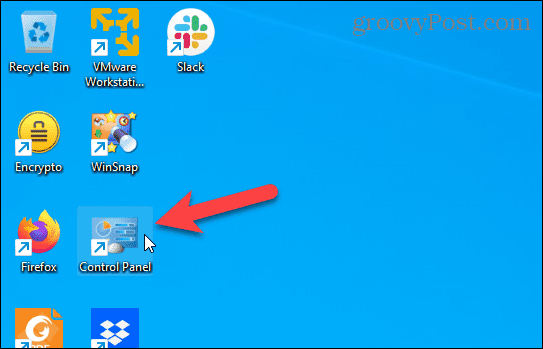
7. Hoe het Configuratiescherm te openen met behulp van de adresbalk in Verkenner
Als u veel tijd besteedt aan het gebruik van Verkenner, zult u blij zijn te weten dat u het Configuratiescherm vanaf daar kunt openen.
Om het Configuratiescherm te openen met Verkenner, klikt u op de pijl omlaag in de vervolgkeuzelijst op de adresbalk (1) en klikt u vervolgens op Controlepaneel (2).
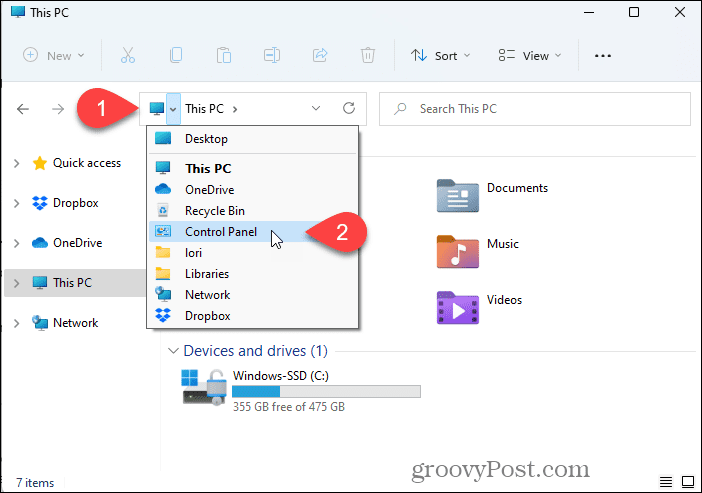
8. Het Configuratiescherm toevoegen aan de mappenlijst in Verkenner
U kunt het Configuratiescherm ook openen met één klik op Verkenner door het toe te voegen aan de mappenlijst.
Om het Configuratiescherm toe te voegen aan de Mappenlijst in Verkenner:
- Klik op de menuknop Meer bekijken in de rechterbovenhoek van de Verkenner venster (1) en klik vervolgens op Opties (2).
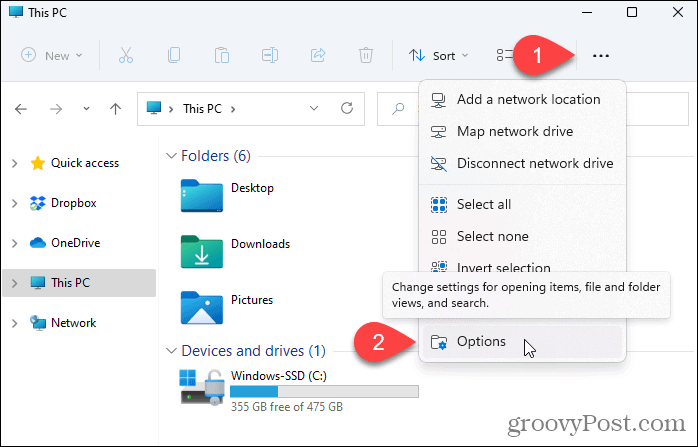
- Klik op de Visie tabblad (1).
- Onder Navigatie paneel in de Geavanceerde instellingen vakje, controleer de Toon alle mappen vak (2) en klik op Oke (3).
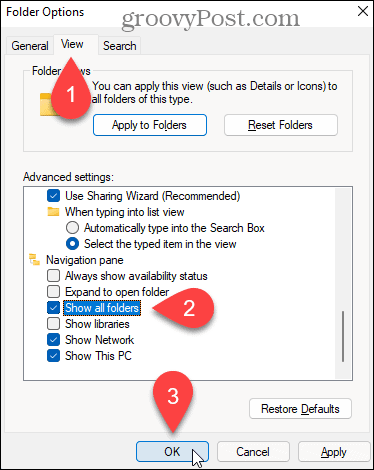
Het Configuratiescherm wordt toegevoegd aan de lijst met items in het linkerdeelvenster.
OPMERKING: Als u op het item Configuratiescherm in het linkerdeelvenster klikt, wordt het Configuratiescherm geopend en wordt het venster Verkenner gesloten.
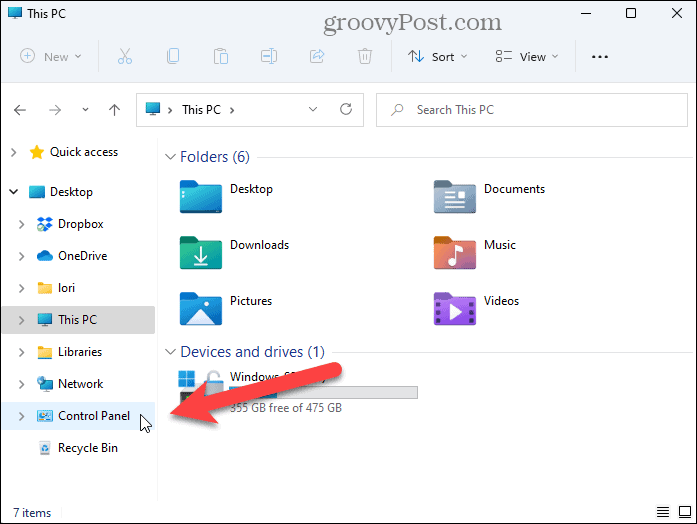
9. Het Configuratiescherm openen met behulp van het dialoogvenster Uitvoeren
Het dialoogvenster Uitvoeren is een handige manier om snel apps te openen. U kunt het gebruiken om het Configuratiescherm te openen.
Om het Configuratiescherm te openen met behulp van het dialoogvenster Uitvoeren:
- druk op Windows-toets + R om de te openen Rennen
- Type:controle in de Open vak en klik op Oke.
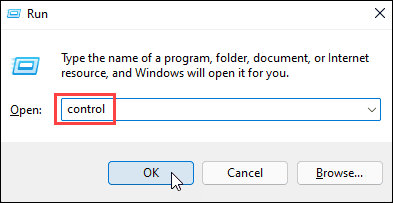
10. Het Configuratiescherm openen vanaf de opdrachtprompt of PowerShell
Als u graag opdrachten gebruikt om apps te openen en taken uit te voeren, kunt u de opdrachtregel gebruiken in de opdrachtprompt, PowerShell of de nieuwe Windows Terminal in Windows 11.
Het Configuratiescherm openen via de opdrachtregel:
- Klik met de rechtermuisknop op het pictogram van het menu Start op de taakbalk (1) en klik op Windows-terminal (2).
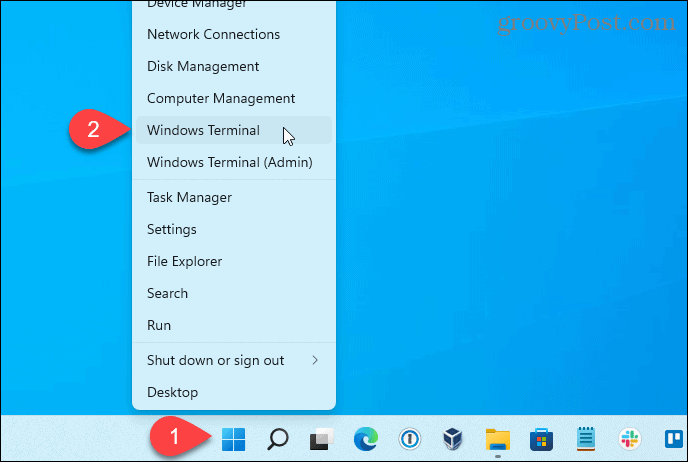
- Type:controle bij de prompt en druk op Binnenkomen.
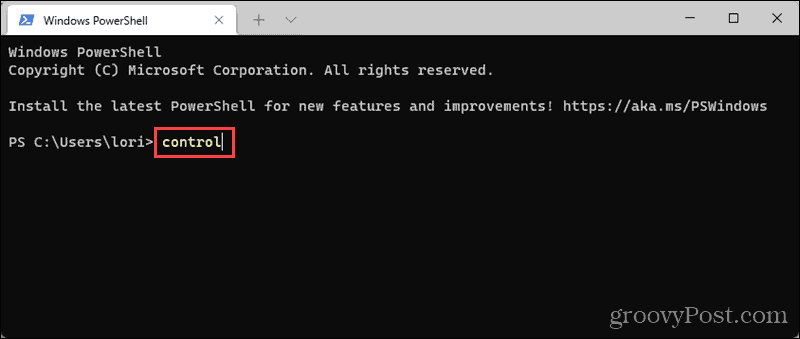
11. Het Configuratiescherm openen vanuit Taakbeheer
U kunt het Configuratiescherm ook openen vanuit Taakbeheer. Deze methode is als het gebruik van de Rennen dialoogvenster om het Configuratiescherm te openen.
Het Configuratiescherm openen met Taakbeheer:
- druk op Ctrl + Shift + Esc om Taakbeheer te openen.
- Als Taakbeheer in compacte modus wordt geopend, zoals hieronder weergegeven, klikt u op Meer details om het uit te breiden.
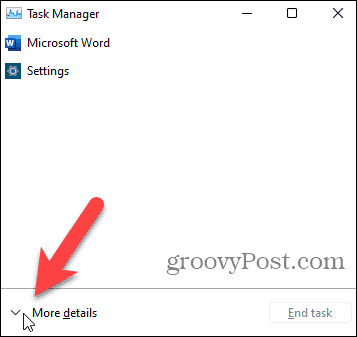
- Van de Bestand menu, selecteer Nieuwe taak uitvoeren.
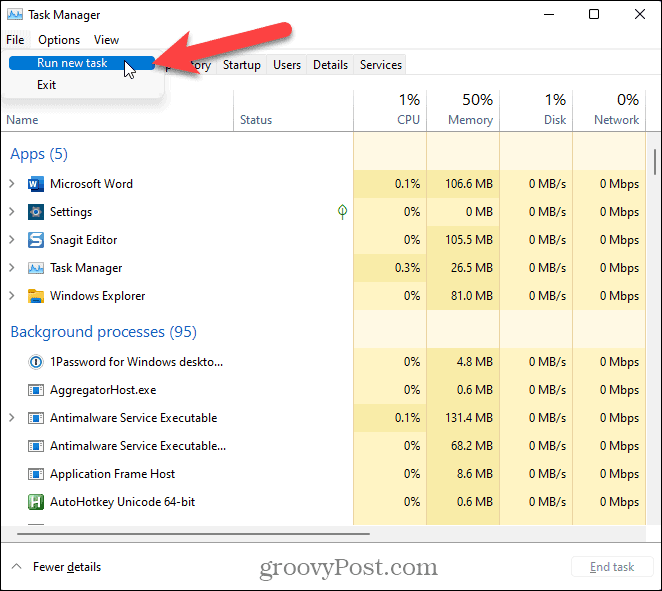
- Op de Nieuwe taak maken dialoog, type:controle in de Open vak en klik op Oke.
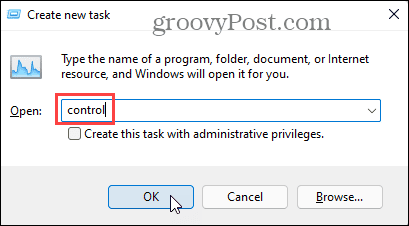
Het Configuratiescherm vergeten
Zoals we hierboven hebben laten zien, zijn er tal van manieren waarop u het Configuratiescherm op Windows 11 kunt openen en gebruiken. Voor nu, dat is.
De app Instellingen is waar u naartoe moet gaan om de meeste Windows-instellingen op Windows 11 te wijzigen. Hoewel een paar functies nog steeds configureerbaar zijn in het Configuratiescherm, kan het zijn dat dit bij elke nieuwe Windows-update verandert.
Weet u niet zeker of uw pc is gewijzigd na een update? U moet de update opzoeken, maar eerst moet u: controleer je updategeschiedenis om te zien wat er is veranderd.
Hoe u uw productsleutel voor Windows 11 kunt vinden
Als u uw productsleutel voor Windows 11 moet overdragen of alleen nodig hebt om een schone installatie van het besturingssysteem uit te voeren,...
Hoe de cache, cookies en browsegeschiedenis van Google Chrome te wissen
Chrome doet uitstekend werk door uw browsegeschiedenis, cachegeheugen en cookies op te slaan om uw browserprestaties online te optimaliseren. Haar is hoe te...
Prijsvergelijking in de winkel: hoe u online prijzen kunt krijgen terwijl u in de winkel winkelt
Kopen in de winkel betekent niet dat je hogere prijzen moet betalen. Dankzij prijsaanpassingsgaranties kunt u online kortingen krijgen tijdens het winkelen in...
Een Disney Plus-abonnement cadeau doen met een digitale cadeaukaart
Als je van Disney Plus hebt genoten en het met anderen wilt delen, kun je als volgt een Disney+ Gift-abonnement kopen voor...